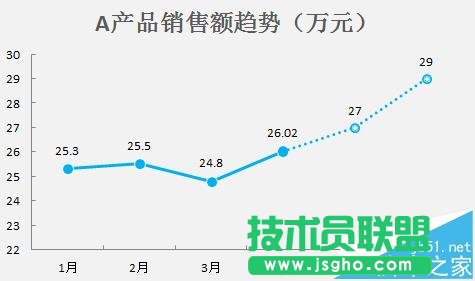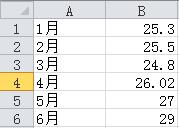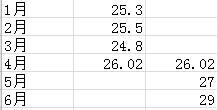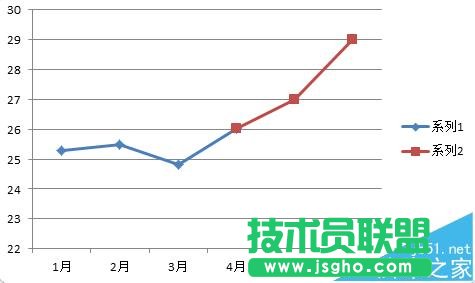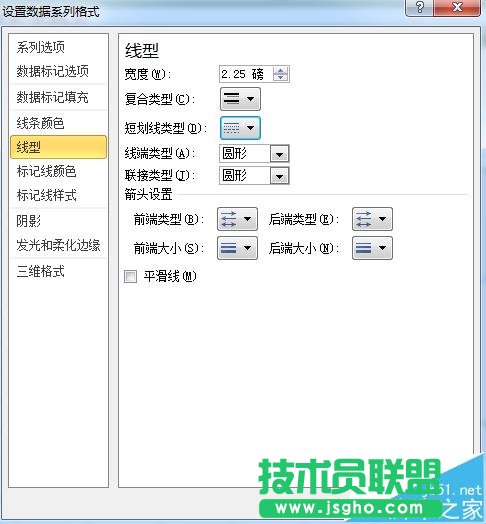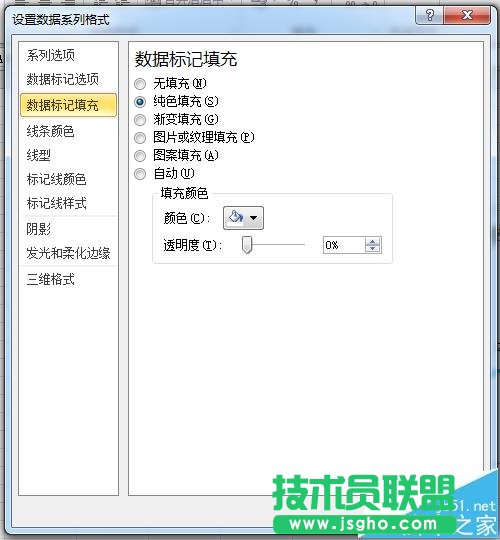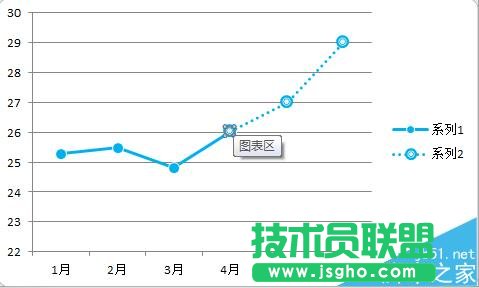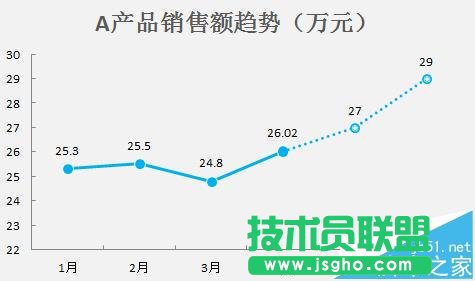excel折线图怎么设置实线虚线混排显示?
发布时间:2022-07-04 文章来源:深度系统下载 浏览:
|
办公软件是指可以进行文字处理、表格制作、幻灯片制作、图形图像处理、简单数据库的处理等方面工作的软件。目前办公软件朝着操作简单化,功能细化等方向发展。办公软件的应用范围很广,大到社会统计,小到会议记录,数字化的办公,离不开办公软件的鼎力协助。另外,政府用的电子政务,税务用的税务系统,企业用的协同办公软件,这些都属于办公软件。 excel折线图怎么设置实线虚线混排显示?
1、如下图1所示,样例数据中1-4月为真实数据,5-6月为预测数据,需要将前4个月的折线图以实线显示,后2个月为虚线显示。使用辅助列的方式实现这个效果。如图2所示排列数据,其中交界的那个月在两列中都要有。
2、选中这三列数据,插入折线图,得到下图。
3、选中前半段折线,右键设置设置数据系列格式,进而设置线条的颜色(本例为浅蓝),线型为实线,数据标记的填充颜色为蓝色,数据标记线颜色为浅灰,即完成前半段折线设置。
4、选中后半段折线,右键设置设置数据系列格式,进而设置线条的颜色(本例为浅蓝),线型为虚线,数据标记的填充颜色为白色,数据标记线颜色为浅蓝,数据标记线线型为粗细结合的曲线,即完成后半段折线设置。
5、这时基本完成所需设置,但是交界处的那个点应该为实线的样式,而此时跟虚线的点一致了(如下图),因此需要单独设置:选中这个点,进行第3步骤操作即可。
6、最后删去图例,增加标题,网格线视需要看是否删除,数据标签是否需要显示也视需要而定,最终设置完成图如下图所示。
硬件是实在的,有模有样的。软件是程序性的。是一系列的指令。有了软件,硬件才会实现更丰富的功能。 |
相关文章
上一篇:在word文档中怎么插入超链接?
下一篇:WPS表格中怎么进行分栏打印
本类教程排行
系统热门教程
本热门系统总排行